Vigtig Udstyr til Gamere

Hvis du er på udkig efter at opgradere dit setup, skal du tjekke denne liste over vigtigt udstyr til gamere for at forbedre din spilleoplevelse.
De fleste vælger at spille deres spil i fuldskærmstilstand, da det giver den mest fordybende oplevelse. Men når der opstår en fejl, der tvinger spillet til at gå fra fuldskærmstilstand til minimeret tilstand, bliver du tilbage og stirrer på skrivebordet og spekulerer på, hvad der sker.

Der er løsninger på problemet. Det kan dog være frustrerende at prøve en lang række af løsninger, der ikke bringer dig nogen vegne. Heldigvis har vi samlet en liste over de mest effektive, som du kan prøve. Fortsæt med at læse for den detaljerede instruktion.
Hvorfor bliver spil i fuld skærm ved med at minimere?
Ligesom de forskellige løsninger har denne irriterende fejl flere årsager, der ødelægger din spilletid. De kan være temmelig banale eller endda stamme fra malware.
Malware eller vira
Hvis du har downloadet tvivlsomt indhold eller filer fra mistænkelige websteder, kan malware eller computervirus være sluppet forbi sikkerheden. Disse skadelige skadedyr er kendt for at starte apps, du ikke vil have eller endda huske at have installeret. Som et resultat kan det spil, du spiller, minimeres, da den nye proces har prioritet.
Spilletilstand
Selvom Microsoft har forbedret sin Game Mode betydeligt, kan Game Mode nogle gange forårsage forskellige problemer, herunder minimering. Den nøjagtige årsag er ikke til at se, men du kan rette det ved at slå spiltilstand fra.
Forældede eller uoverensstemmende drivere
Drivere på din Windows-pc bør opdateres jævnligt for at sikre, at alt fungerer fint. Hvis der er forældede i dit system, kan det være synderen bag den tilfældige spilminimering. Nogle gange vil spil endda fryse midt i en spilsession.
Notifikationer bliver ved med at dukke op
Hvis du tillader Windows at modtage meddelelser fra apps som f.eks. Facebook, kan Action Center forstyrre dit fuldskærmsspil. Hver gang du får en notifikation, vil spillet blive minimeret, og notifikationen forsvinder. For at forhindre dette bør du slukke dem eller bruge Focus Assist.
Forstyrrende software
Dette problem påvirker oftest streamere, men andre kan også finde et program, der tvinger deres fuldskærmsspil til at minimere. OBS eller anden software kan være synderen her.
Dual-GPU
Selvom dual-GPU-opsætninger ikke er populære i 2022, ønsker nogle stadig at køre to kraftfulde RTX 3090'ere samtidigt. Mange spil i dag er dog ikke optimeret til SLI-spil, hvilket kan føre til alle slags fejl, inklusive den vi adresserer.
Windows er forældet
Brug af en ældre version af Windows kan også føre til at minimere spil. Hvis den nyeste version løser problemet, kan du endelig ånde lettet op.
Sådan stopper fuldskærmsspil fra at minimere
Nu hvor du ved, hvad der kan forårsage denne fejl, kan vi gå videre til deres løsninger.
Scan din computer
Alle moderne Windows-computere har indbyggede sikkerhedsfunktioner, såsom Windows Defender. Alligevel foretrækker nogle måske specialiseret antivirussoftware som Norton eller Kaspersky. Enhver af disse muligheder kan udrydde den stødende malware eller virus, der på en eller anden måde gled forbi dine sikkerhedsløsninger.
Selvom en hurtig scanning kan opdage åbenlyse vira, fortsætter problemet nogle gange. Den eneste måde at sikre, at din antivirussoftware opdager malwaren er at køre en dyb scanning. En grundig undersøgelse af din pc's system vil sandsynligvis finde virussen eller malwaren.
Derefter skal du slette det og prøve at genstarte spillet.
Opdater drivere og Windows
Forældede drivere kan resultere i uforudsigelige grafikfejl. Den bedste løsning er at downloade de nyeste. Her er en metode, der fungerer til næsten alle GPU'er derude.
devmgmt.msc og tryk på Enter.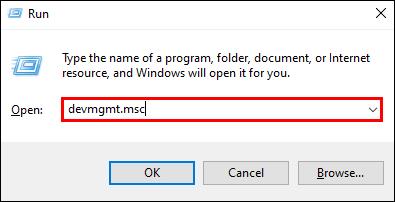
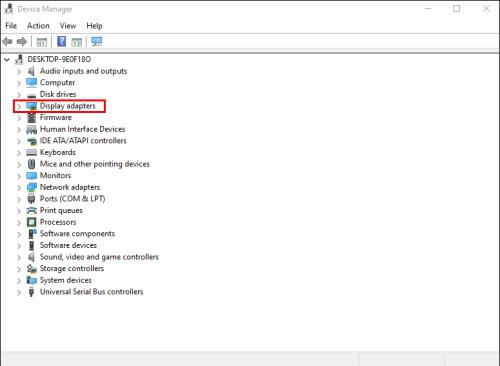
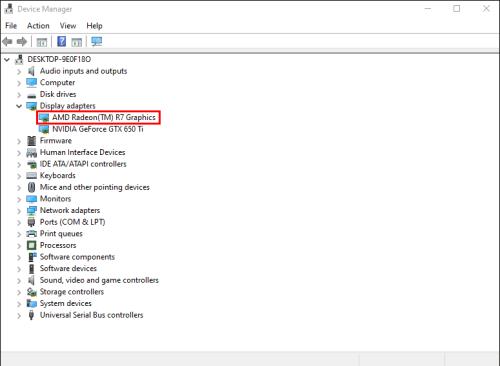
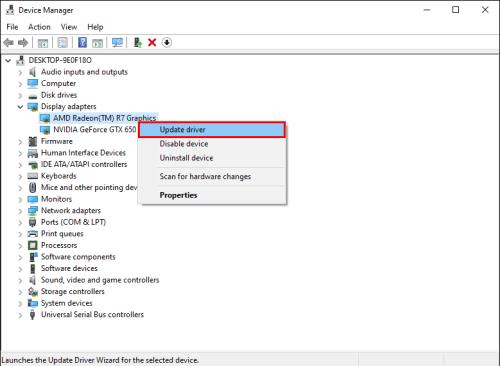
Det er også muligt manuelt at downloade drivere fra internettet, da både NVIDIA og AMD har driverdownloadsider til alle deres produkter. Du skal kende din GPU's model, da det vil give de bedste resultater.
På samme måde bør du også tjekke, om Windows er opdateret.

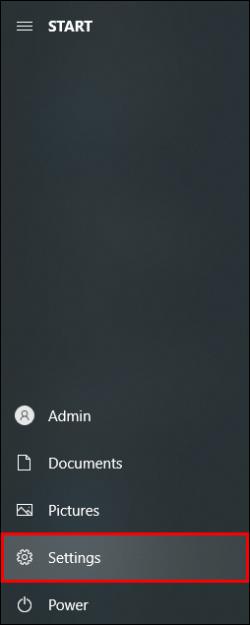
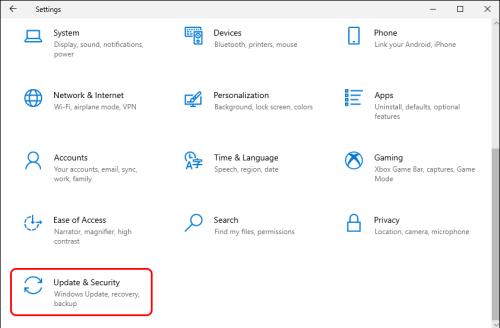
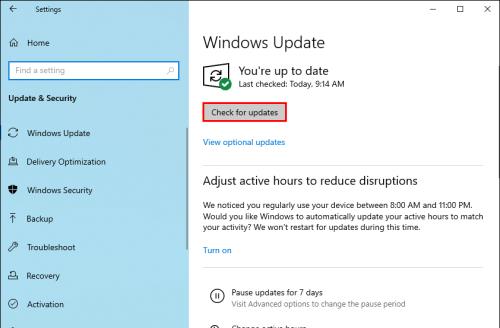
Selvom Windows måske ikke er synderen her, vil det nogle gange løse problemet.
Vis proceslinjen på alle skærme
Spillere, der kører multi-monitor opsætninger, kan prøve denne løsning for at rette en specifik spilminimeringsfejl. Spillet vil fungere fint på andre skærme, men ikke en bestemt. Følg disse instruktioner for at forhindre, at dette ødelægger din oplevelse.
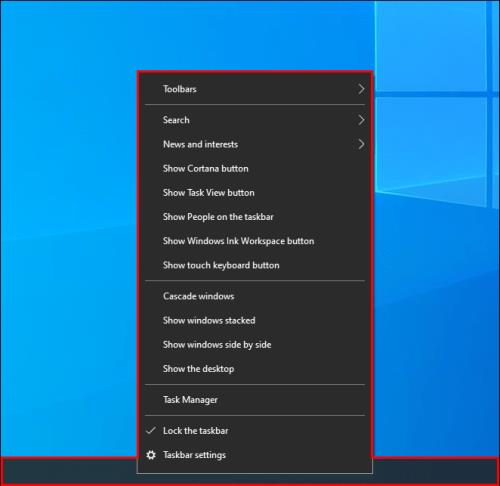
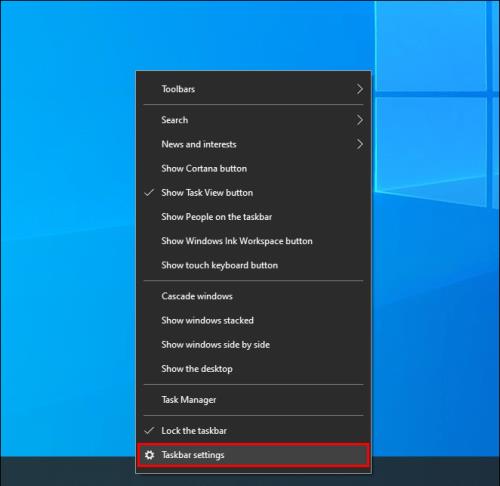
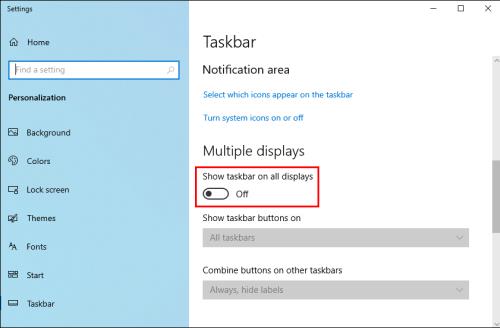
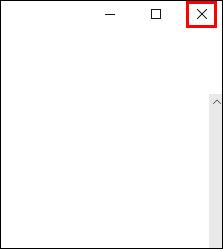
Spillet skulle nu forblive i fuldskærmstilstand for alle enheder, og du kan endelig multitaske fredeligt.
Slå spiltilstand fra
Mens Game Mode er gavnligt for spillere, kan nogle ikke bruge det på grund af minimeringsproblemet. Sådan deaktiverer du spiltilstand og ser, om det ændrer noget.
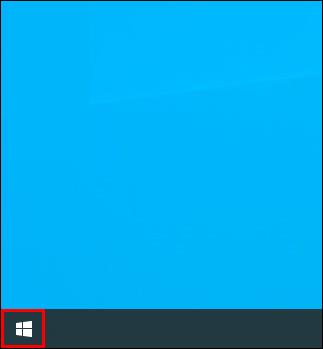
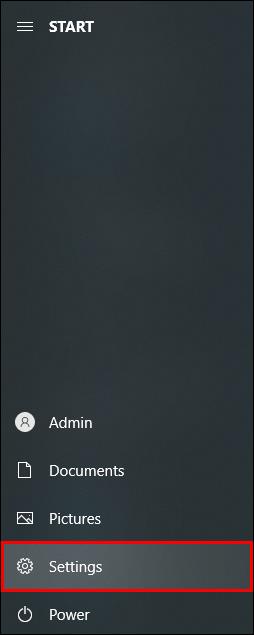
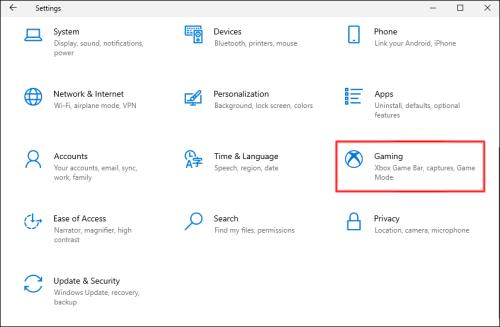
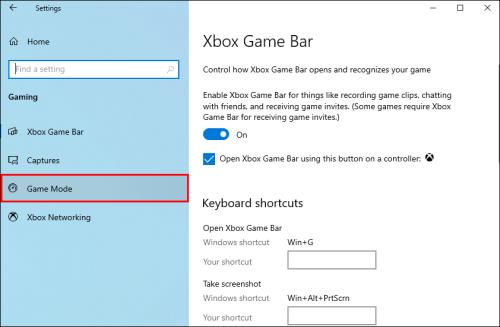
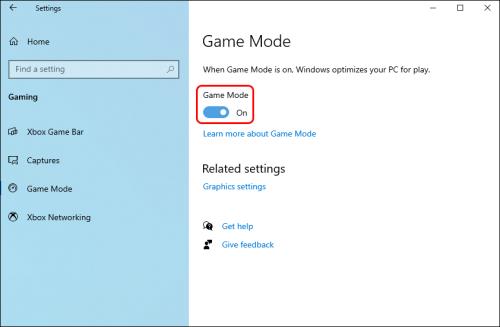
Hvis dette løser dit problem, kan du lade Game Mode være deaktiveret og spille dine spil. Ydeevnen bør ikke påvirkes for meget.
Deaktiver meddelelser
Action Center-meddelelser kan deaktiveres eller begrænses, hvis du vil forhindre dem i at minimere dit spil. Sådan slår du Focus Assist til, en funktion designet til at stoppe meddelelser fra overvældende brugere.

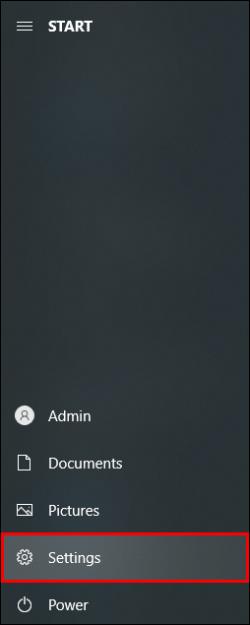
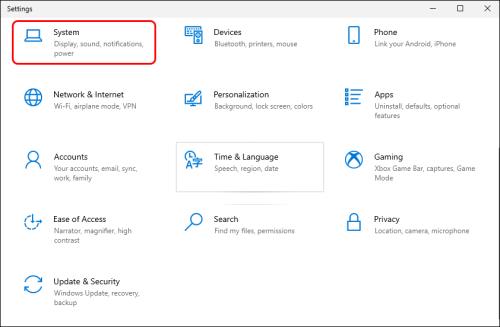
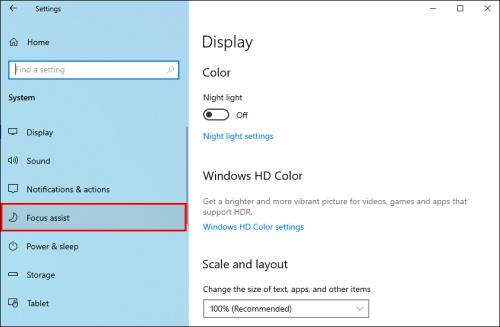
Her kan du skifte det til Priority Only , hvilket betyder, at det ikke længere vil plage dig med banale meddelelser. Hvis du slet ikke vil have Action Center aktivt, så prøv disse trin.

gpedit.mscog tryk på OK .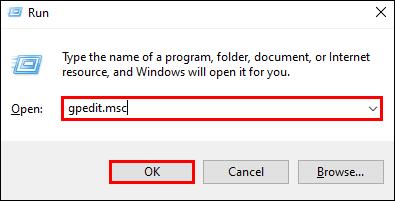
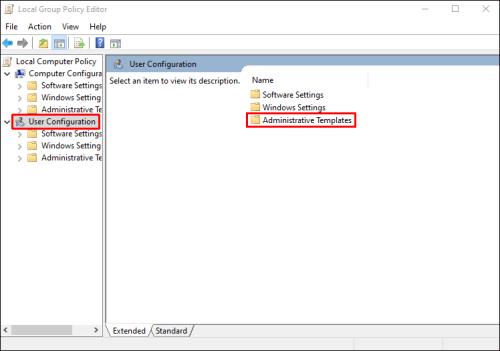
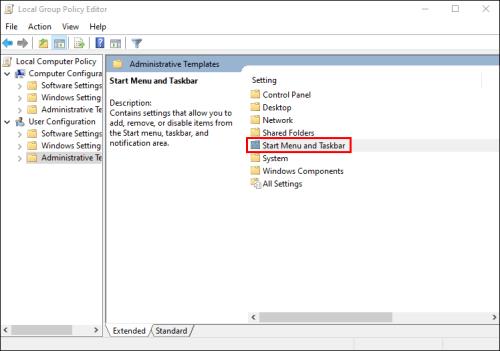
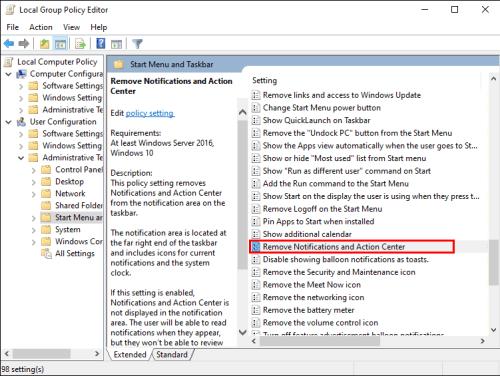

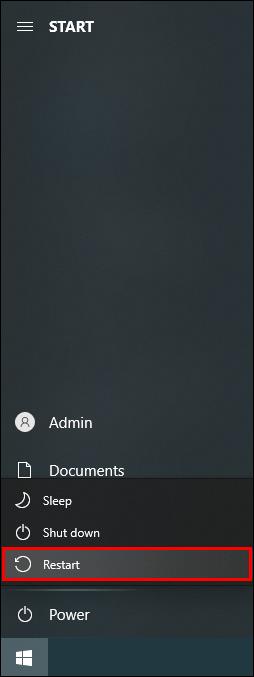
Fra nu af vil din pc ikke modtage nogen meddelelser på denne måde, og det kan løse dit minimeringsproblem.
Deaktiver Dual-GPU
Spillere med en SLI-opsætning kan bruge denne procedure til at køre spil på en enkelt GPU. Du kan enten gøre dette i dit spil eller bruge din GPU-producents software. Sidstnævnte mulighed giver dig mulighed for at justere GPU-brugen for individuelle titler.
Når du har startet softwaren, kan du lede efter det problematiske spil og sikre, at det ikke bruger dual-GPU-tilstand.
Total fordybelse
Du kan spille dine spil uden at bryde fordybelsen ved at følge disse enkle løsninger. Spillere løber måske ikke ind i denne fejl så ofte i dag, men de kan stadig drage fordel af at huske disse rettelser. Alle er ligetil og har en tendens til at løse problemet på ingen tid.
Hvilken metode virkede for dig? Kender du til andre rettelser? Fortæl os det i kommentarfeltet nedenfor.
Hvis du er på udkig efter at opgradere dit setup, skal du tjekke denne liste over vigtigt udstyr til gamere for at forbedre din spilleoplevelse.
Leder du efter måder at opgradere PS5 intern lagring? Dette er den bedste guide, du kan finde på nettet om PS5-lagringsopgradering.
Hyppige Steam-nedbrud på PC kan have en række årsager. Her er 9 mulige løsninger, der kan hjælpe dig med at komme tilbage til gaming.
Steam Deck er en kraftfuld håndholdt enhed, der giver dig mulighed for at spille PC-spil på farten. En af de største fordele ved at bruge Steam Deck til at spille emulerede spil
Find ud af, hvordan du løser fejlen "Kunne ikke tilslutte til server" med fejl kode 4008, når du prøver at spille Warhammer 40,000: Darktide, og lær hvorfor denne fejl opstår..
Find vores liste over de 8 bedste trådløse hovedtelefoner, du kan vælge afhængigt af dit budget, livsstil og behov.
Hvis du løber tør for intern lagerplads på din Sony PlayStation 5 eller PS5, vil du måske vide om PS5 NVMe kravene for lagerudvidelse
Evnen til at spille spil på dit foretrukne sprog kan forbedre din spiloplevelse markant med EA-appen, hvilket gør den mere fordybende og
Mange grunde kan få dig til at skjule spillene i dit Steam-bibliotek for dine venner. Hvis du har et guilty pleasure-spil eller ikke ønsker, at andre skal se hvornår
Uanset om du ejer en Xbox One, Xbox One S eller en Xbox One X, vil du være på udkig efter fremragende spil at spille. Også selvom Sonys PS4 og PS4 Pro godt kan








